Sekiranya anda hanya berminat dengan kaedah itu sendiri, sila lewati bahagian ini dan terus ke bahagian "Cara".
Apakah pengawal AHCI?
AHCI bermaksud Antaramuka Pengawal Host Lanjutan.Istilah teknikal untuk antara muka membolehkan perisian berkomunikasi dengan Serial ATA.Ini adalah peranti tahap interkoneksi (PCI) dalam memori sistem danSATA Medium simpananKomponen periferal yang memindahkan data antara .
Setelah memahami pengawal SATA AHCI standard, kami akan langsung memahami cara mengemas kini.
Cara mengemas kini pengawal SATA AHCI standard
kaedah 1.Kemas kini manual menggunakan pengurus peranti
Untuk mengemas kini pemacu secara manual, ikuti langkah-langkah yang diberikan di bawah:
- Tentukan pengeluar pengawal Sata anda.
- Pergi kePengilangLaman web rasmi.
- Tentukan versi Windows anda (contohnya, Windows 32-bit)
- Cari pemacu yang sesuai dengan versi Windows anda.
- Muat turun pemacu secara manual.
- Setelah memuat turun pemacu yang betul untuk sistem, klik dua kali fail yang dimuat turun dan ikuti arahan pada skrin untuk memasang pemacu.
Langkah memasang pemacu
Ikuti langkah di bawah untuk memasang pemacu:
- Gunakan kekunci pintasan Windows Win + X Mulakan senarai lompat dan pilih Pengurus peranti.
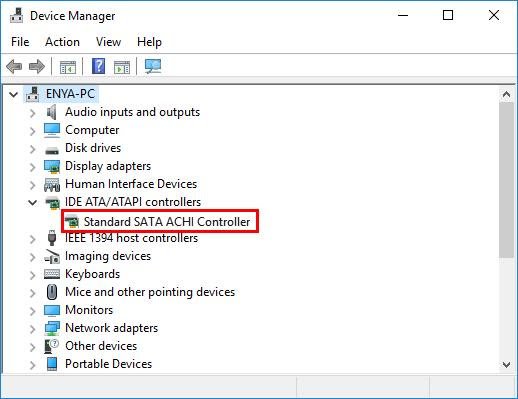
- Penyebaran Pengawal IDE ATA / ATAPI kemasukan.
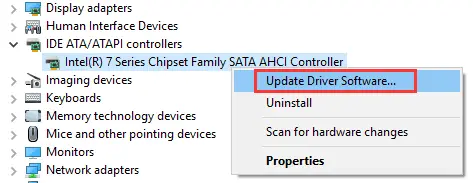
- Navigasi ke Pengawal SATA AHCI, Ini adalah peranti di mana pemacu akan dipasang.
- Klik kanan padanya dan pilih " Kemas kini perisian pemacu ".
- Klik pada Semak imbas komputer saya untuk perisian pemacu.
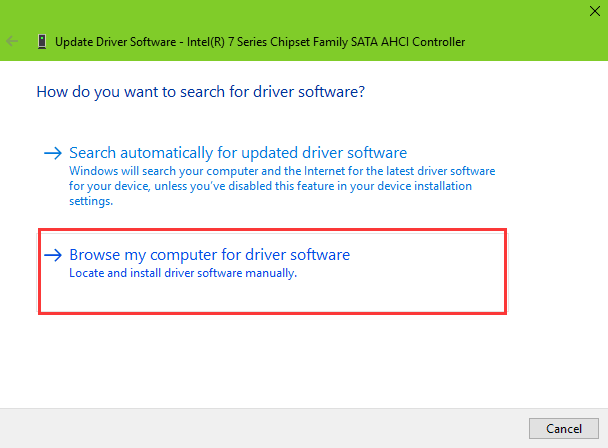
- Klik " Izinkan saya memilih dari senarai pemacu peranti di komputer saya ".
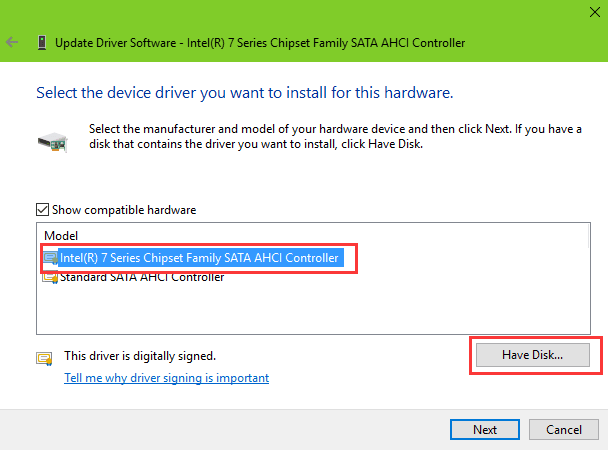
- Pilih model dari kotak
- Klik dari Pemasangan cakera.
- pilih Semak imbas Untuk mencari fail pemacu SATA AHCI yang disimpan, dan kemudian klik OK Untuk memasang pemacu.
kaedah 2.Gunakan pengurus peranti untuk mengemas kini secara automatik.
Untuk menggunakan pengurus peranti untuk mengemas kini secara automatik, ikuti langkah berikut:
- Gunakan kekunci pintasan Windows Win + X Mulakan senarai lompat dan pilih Pengurus peranti.
- Penyebaran Pengawal IDE ATA / ATAPI kemasukan.
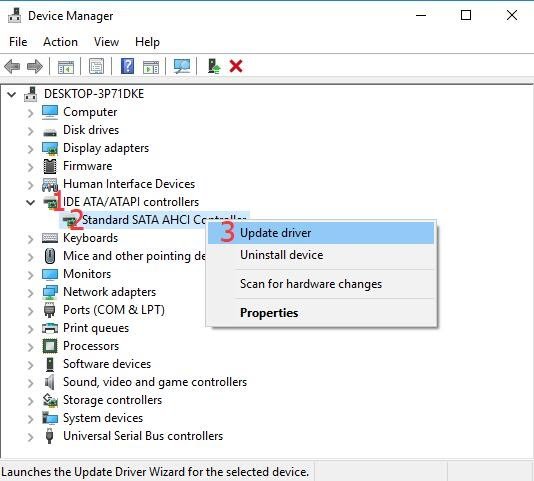
- Navigasi ke Pengawal SATA AHCI, Ini adalah peranti di mana pemacu akan dipasang.
- Klik kanan padanya dan pilih " Kemas kini perisian pemacu ".
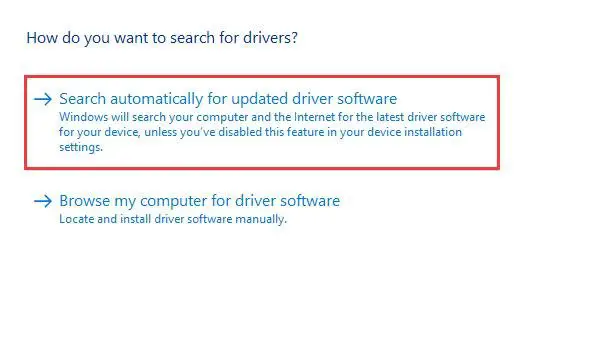
- pilih Mencari perisian pemacu yang dikemas kini secara automatik.
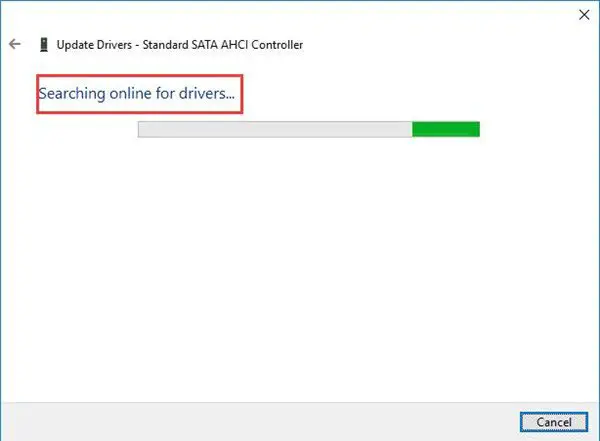
- Windows 10 akan mencari pemacu yang dikemas kini untuk PC anda dalam talian dan mengemas kini secara automatik.
Kaedah # 3.Kemas kini menggunakan perisian pengemas kini pemacu
anda boleh menggunakannyabanyak可用 的Dalam perisian updater pemacuApa-apa jenis, danKomputer melakukan imbasan pantas untuk mencari pemacu ketinggalan zaman.Perisian ini akan meminta anda untuk mengimbas komikom dengan cepat untuk mana-mana pemandu yang ketinggalan zaman.
Setelah perisian selesai mengimbas, ia akan meminta izin anda untuk memuat turun perisian secara automatik untuk anda.Kaedah ini lebih mudah dan senang.Tidak mungkin lebih sederhana.anda boleh menggunakannya Penggalak Pemandu Perisian untuk mengemas kini perisian dengan berkesan dan cekap.
keputusan terakhir!
Saya harap anda dapat mempelajari cara mengemas kini Standard SATA AHCI Controller pada komputer riba Lenovo, HP, Dell atau Asus.Sekiranya anda menghadapi kesulitan, sila beri komen dan beritahu kami.Kami akan menghubungi anda secepat mungkin.
Saya harap anda dapati artikel ini bermaklumat dan senang membaca.Ini adalah hari.terima kasih untuk membaca!

![Sediakan e-mel Cox pada Windows 10 [menggunakan aplikasi Windows Mail] Sediakan e-mel Cox pada Windows 10 [menggunakan aplikasi Windows Mail]](https://infoacetech.net/wp-content/uploads/2021/06/5796-photo-1570063578733-6a33b69d1439-150x150.jpg)
![Selesaikan masalah Windows Media Player [Panduan Windows 8 / 8.1] Selesaikan masalah Windows Media Player [Panduan Windows 8 / 8.1]](https://infoacetech.net/wp-content/uploads/2021/10/7576-search-troubleshooting-on-Windows-8-150x150.jpg)
![Betulkan ralat kemas kini Windows 0x800703ee [Windows 11/10] Betulkan ralat kemas kini Windows 0x800703ee [Windows 11/10]](https://infoacetech.net/wp-content/uploads/2021/10/7724-0x800703ee-e1635420429607-150x150.png)




![Mulakan command prompt di Windows [7 kaedah] Mulakan command prompt di Windows [7 kaedah]](https://infoacetech.net/wp-content/uploads/2021/09/%E5%95%9F%E5%8B%95%E5%91%BD%E4%BB%A4%E6%8F%90%E7%A4%BA%E7%AC%A6-150x150.png)

![Bagaimana untuk melihat versi Windows [sangat mudah]](https://infoacetech.net/wp-content/uploads/2023/06/Windows%E7%89%88%E6%9C%AC%E6%80%8E%E9%BA%BC%E7%9C%8B-180x100.jpg)


